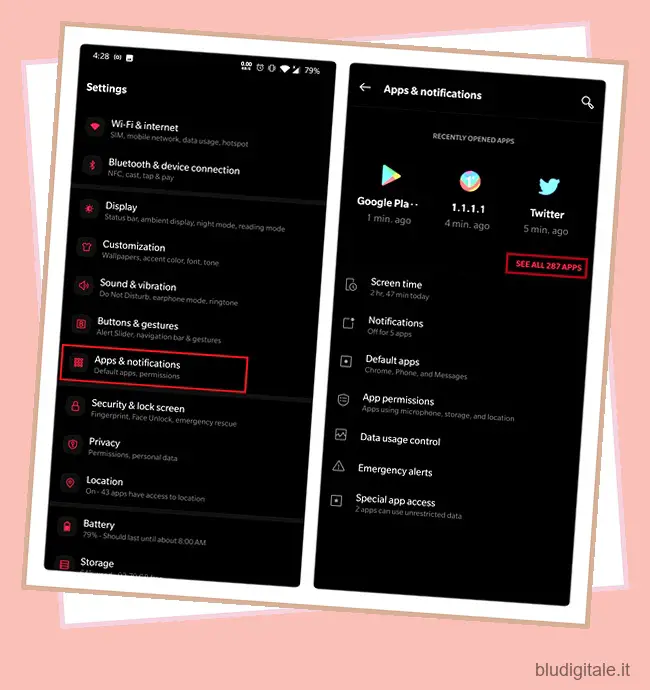Negli ultimi anni, gli aggiornamenti di Android si sono concentrati principalmente sul miglioramento della privacy del sistema operativo. Con le recenti versioni di Android, Google ha dato agli utenti un maggiore controllo su come le app possono accedere ai dati e utilizzare varie funzionalità sui dispositivi Android. Un notevole miglioramento riguarda le autorizzazioni delle app di Android e oggi daremo un’occhiata a come modificare le autorizzazioni delle app su Android.
Modifica le autorizzazioni dell’app su Android
Puoi modificare l’autorizzazione dalla pagina delle impostazioni di un’app o utilizzare Gestione autorizzazioni Android per gestire in modo efficiente le autorizzazioni. Continua a leggere fino alla fine per sapere come modificare le autorizzazioni utilizzando entrambi questi metodi. Senza ulteriori indugi, iniziamo. Sommario
Che cos’è l’autorizzazione dell’app e perché è importante?
Se volete continuare a leggere questo post su "Come modificare le autorizzazioni dell’app su Android" cliccate sul pulsante "Mostra tutti" e potrete leggere il resto del contenuto gratuitamente. ebstomasborba.pt è un sito specializzato in Tecnologia, Notizie, Giochi e molti altri argomenti che potrebbero interessarvi. Se desiderate leggere altre informazioni simili a Come modificare le autorizzazioni dell’app su Android, continuate a navigare sul web e iscrivetevi alle notifiche del blog per non perdere le ultime novità.
Come suggerisce il nome, le impostazioni di autorizzazione dell’app sono un meccanismo che consente agli utenti di concedere o revocare le autorizzazioni necessarie affinché le app accedano a vari dati e hardware del tuo telefono Android. Tramite il gestore delle autorizzazioni di Android, hai controlli granulari per decidere se un’app deve avere l’autorizzazione per accedere a informazioni sensibili sul tuo telefono. Pertanto, se noti che un’app richiede autorizzazioni per l’accesso a dati che non sono necessariamente rilevanti per lo scopo dell’app, puoi facilmente negare o revocare l’autorizzazione.
Elenco delle autorizzazioni delle app su Android
Per i telefoni Android che eseguono Marshmallow (6.0) e versioni successive, le seguenti sono le autorizzazioni standard:
- Sensori del corpo
- Calendario
- Registro chiamate
- Telecamera
- Contatti
- Posizione
- Microfono
- Telefono
- Attività fisica
- sms
- Magazzinaggio
Modifica le autorizzazioni dell’app per le singole app
1. Quando installi una nuova app, ti viene richiesta l’autorizzazione. Se stai cercando un modo per regolare l’autorizzazione dell’app di un’app specifica dopo aver concesso l’autorizzazione, puoi farlo dalla pagina delle impostazioni dell’app. Apri Impostazioni e tocca App e notifiche . In base alla skin personalizzata del tuo dispositivo, troverai l’opzione per aprire l’elenco delle app in questa pagina. In questo caso, l’opzione per espandere l’elenco delle app è toccando “Visualizza tutte le 287 app”.
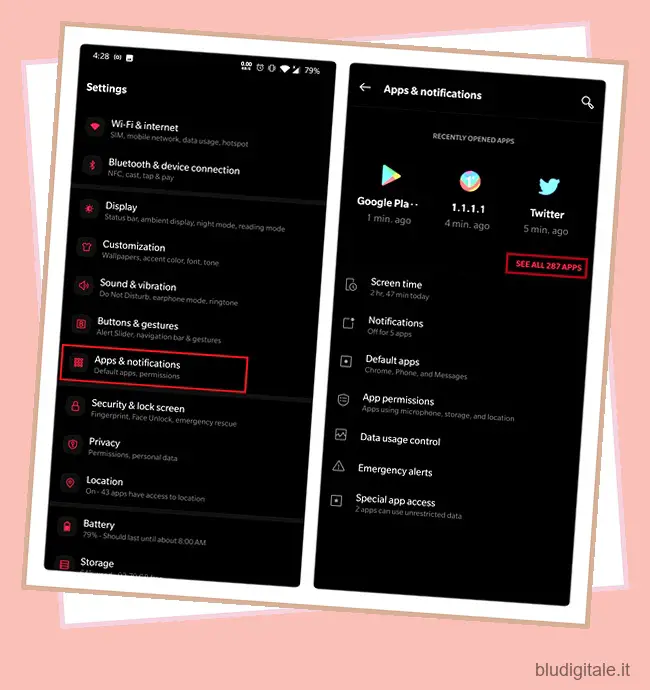
2. Scegli l’app che richiede le regolazioni delle autorizzazioni dell’app dall’elenco delle app e toccala per accedere alla relativa pagina delle impostazioni. Da questa pagina premere la sezione ‘Autorizzazioni’ per gestire le autorizzazioni. Ora vedrai le autorizzazioni consentite e negate dell’app.
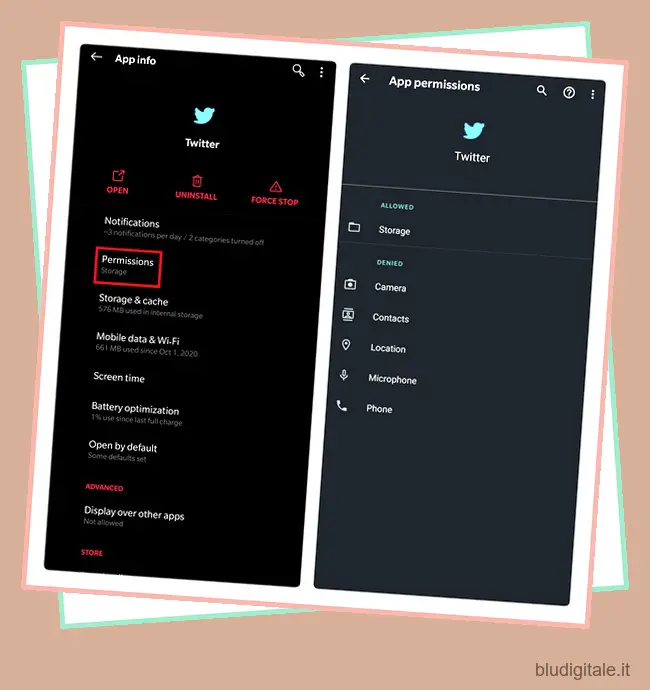
3. Se vedi autorizzazioni non necessarie qui, tutto ciò che devi fare è toccarlo e scegliere Nega . D’altra parte, puoi toccare una qualsiasi delle autorizzazioni negate e scegliere “Consenti” se desideri concedere autorizzazioni aggiuntive affinché l’app funzioni come previsto.
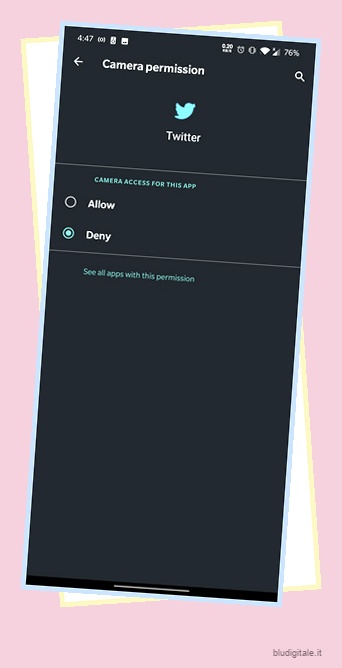
Modifica le autorizzazioni dell’app per categoria
Android offre la flessibilità di consentire agli utenti di alternare le autorizzazioni delle app in base alle categorie. In altre parole, puoi visualizzare un elenco di app che utilizzano la stessa autorizzazione e scegliere di accettarla o revocarla. Puoi accedere a questo gestore delle autorizzazioni da Impostazioni -> App e notifiche -> Autorizzazioni app .
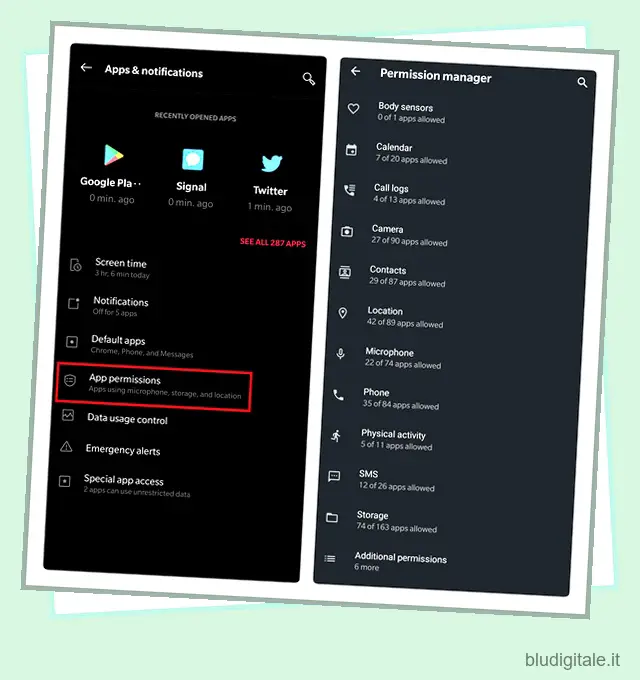
Scegli una delle categorie di autorizzazioni per visualizzare l’elenco delle app che possono accedervi. Da questa pagina, puoi facilmente modificare l’autorizzazione delle app in base alla categoria. Puoi seguire gli stessi passaggi per controllare le autorizzazioni delle app in tutte le categorie. Per essere più sicuri, dovresti sicuramente controllare le app che hanno accesso alla fotocamera, alla posizione, ai contatti, agli SMS e al microfono .
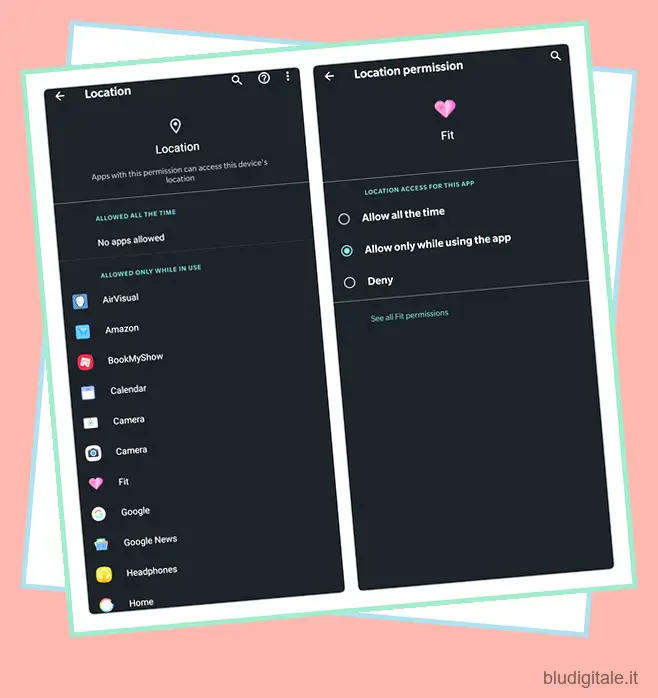
Se utilizzi un telefono con Android 10, puoi scegliere di concedere l’autorizzazione alla posizione solo quando utilizzi l’app. Android 11 porta questo al livello successivo con l’introduzione di autorizzazioni una tantum per posizione, microfono e fotocamera. In una nota simile, puoi configurare la rimozione automatica delle autorizzazioni per le app inutilizzate sul tuo dispositivo Android 11 attivando l’interruttore “Rimuovi autorizzazioni se l’app non viene utilizzata” nella pagina Autorizzazioni.
Regola le autorizzazioni dell’app per una migliore privacy
Quindi, è così che puoi modificare le autorizzazioni delle app per assicurarti che le app non abbiano autorizzazioni non necessarie sul tuo telefono Android. Se hai trovato utile questo articolo, le nostre guide sulla disattivazione delle notifiche di spam , sulle impostazioni dell’Assistente Google da modificare e sulla rimozione di annunci MIUI 11, bloatware e notifiche push non ti deluderanno.